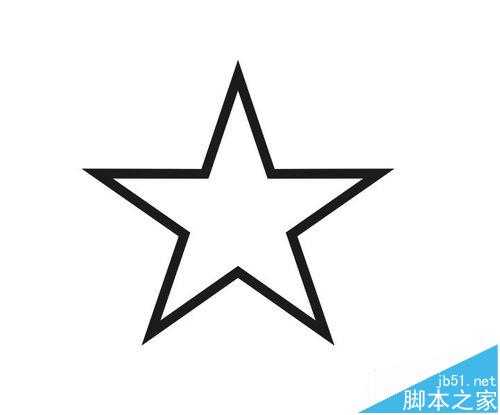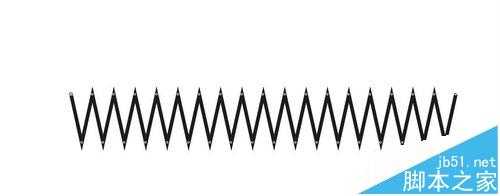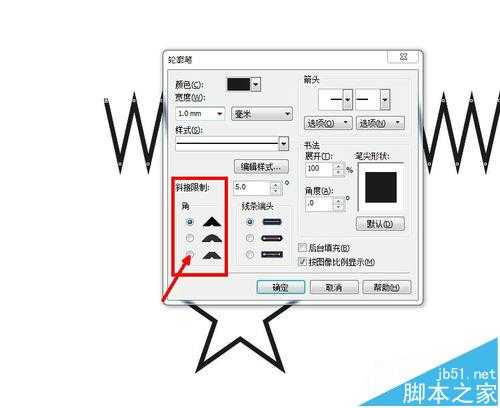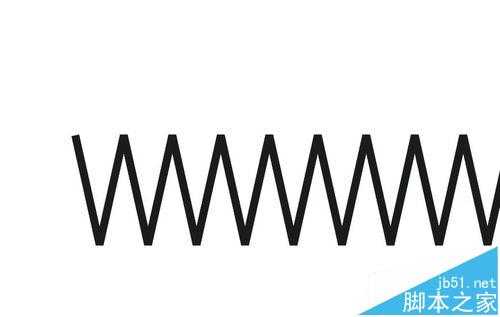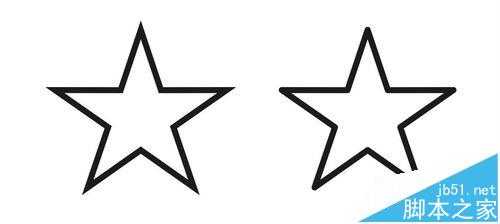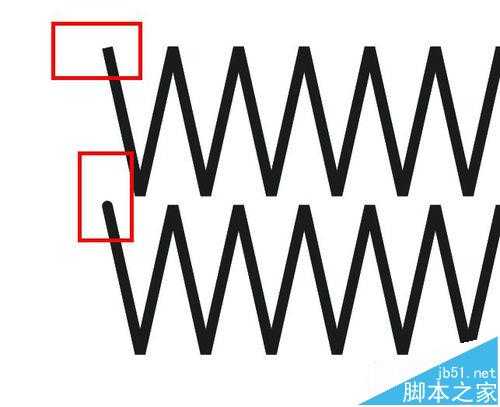cdr折线拐角处尖角怎么变圆滑的?
(编辑:jimmy 日期: 2025/11/28 浏览:3 次 )
初学CorelDRAW的童鞋可能会遇见如下图这样的问题,在图形的折点处有尖角 ,不圆滑, 下面以折线和五角星做例。
- 软件名称:
- CorelDRAW X5 中文正式版 v15.2.0.661 附详细安装教程
- 软件大小:
- 496MB
- 更新时间:
- 2016-05-16立即下载
1、先选中你要调节的对象
2、按快捷键 F12调节“角“勾选如图所示位置 ,确定
3、然后得到去掉尖角的图形。同样的办法处理五角星。
ps:如果想得到两端是圆头的线 同样是F12 但是选择里面 ”线条端头
4、如图所示。这个一般在画虚线或者表达刺绣线用到比较多。
相关推荐:
CDR怎么使用轮廓线编辑来加粗字体?
CDR中的虚线怎么画?CDR绘制虚线的方法
coreldraw中怎么将线条连接起来?cdr节点连接的教程
下一篇:coreldraw线条粗细不均匀怎么设置成一样宽度?